利用阴影的错觉用PS为照片制作立体边框
发布时间:2016-12-27 来源:查字典编辑
摘要:我们眼睛的错觉常常会骗我们,很多时候,并不需要对原图片进行任何改动,我们只是利用photoshop把图片的阴影调整一下,就可以制成一种简单的...
我们眼睛的错觉常常会骗我们,很多时候,并不需要对原图片进行任何改动,我们只是利用photoshop把图片的阴影调整一下,就可以制成一种简单的边框效果。大家一起试一试,你还可以做成什么样式。
基本步骤如下:
1,复制原图片,扩大画布,填充一种背景。
2,在图片下建一个阴影层,浮动图片层,收缩N像素,填充黑色,再高斯模糊N像素。
3,给图片层加图层样式,斜面和浮雕。
4,对阴影层移动,变形,改变透明度...
5,加点小点缀,什么图钉了,卡角了,胶带了...

(图1)
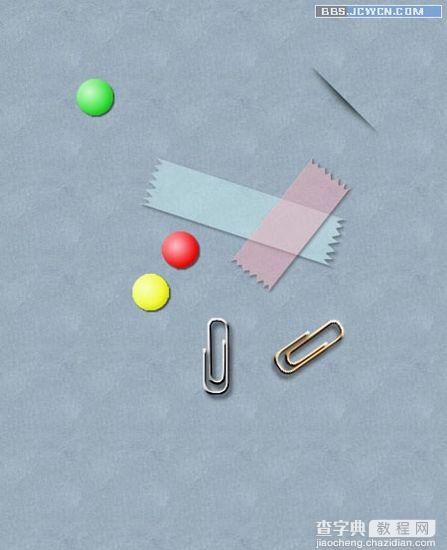
(图2)
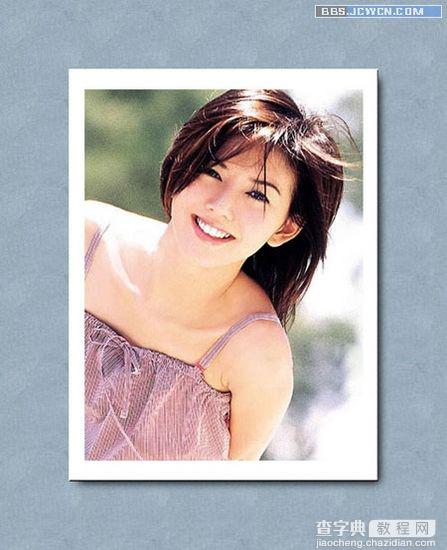
(图3)
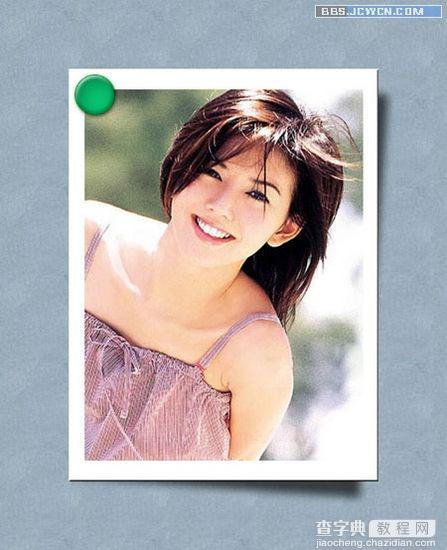
(图4)
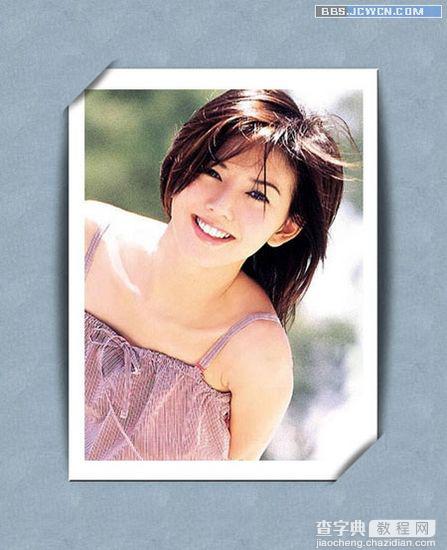
(图5)
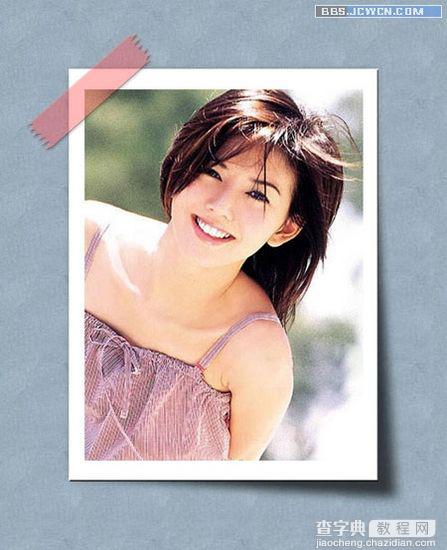
(图6)
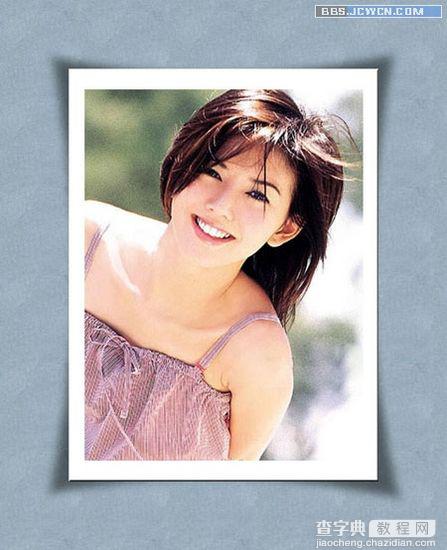
(图7)
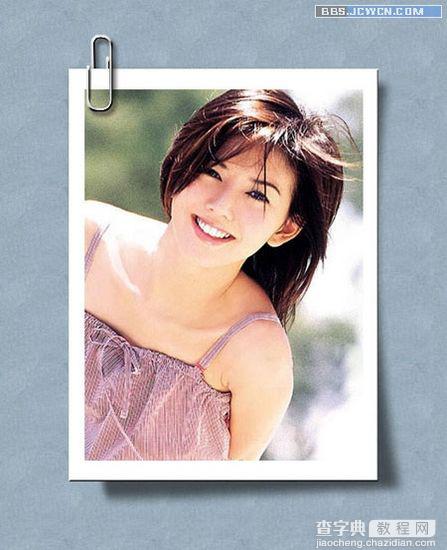
(图8)
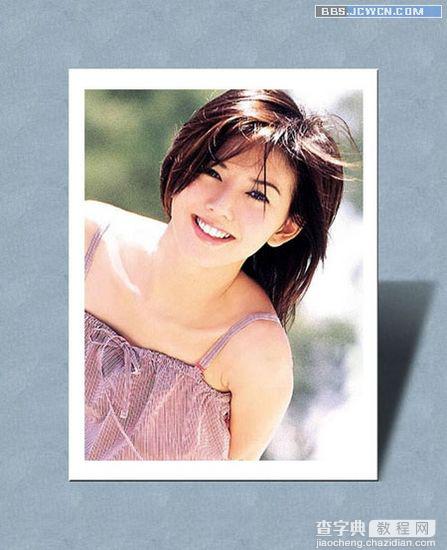
(图9)
1图钉:画出图形,作出立体感(加渐变也行,加浮雕效果亦可)加阴影
2胶带:...降低透明度
3卡角:画椭圆,填黑色,高斯模糊,删除一半,转角度,降低透明度(也是个错觉而已)

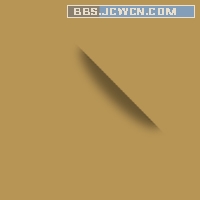
(图10) (图11)


